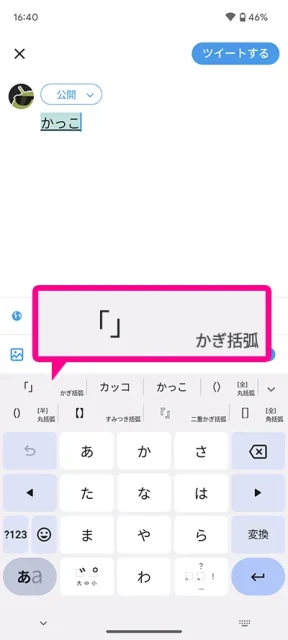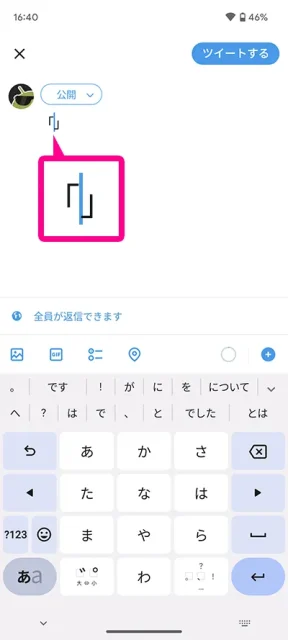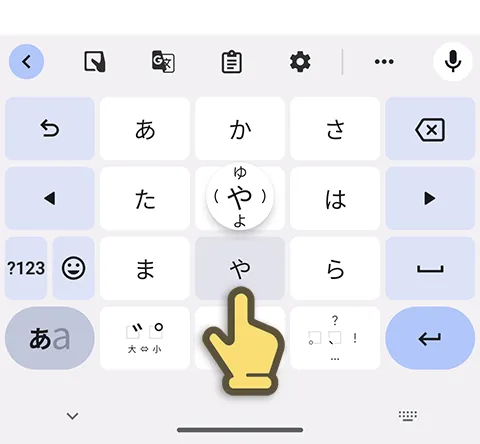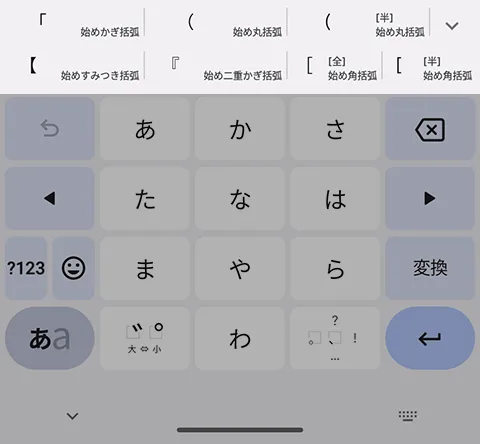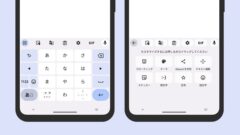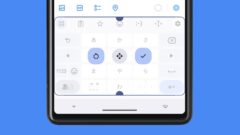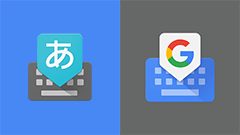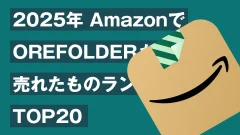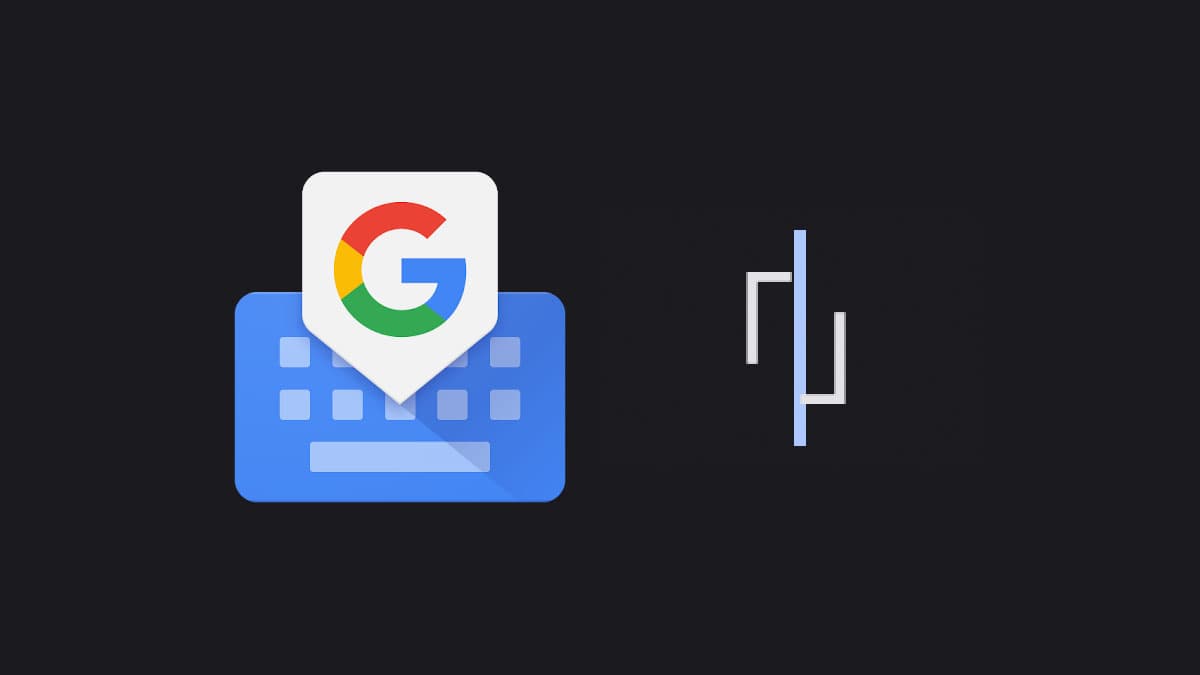
Gboardでかっこ「」を変換するとカーソルが中に移動するようになってた
キーボードアプリ『Gboard』が最近のアップデートで、かっこ「」を入力(変換)するとカーソルがその中「ここ」に自動で移動するようになりました。一部の人には待望の、そうでない人にはちょっと戸惑う仕様変更です。
Gboard – Google キーボード
-
制作: Google LLC価格: 無料
- 本記事は広告およびアフィリエイトプログラムによる収益を得ています。
かっこ「」を変換するとカーソルが中に移動
Gboardで「」(かぎ括弧)を入力する場合、かっこと入力すると変換候補に「」が出てきます。(かぎ括弧以外にも丸括弧や二重かぎ括弧なども。)この「」を選択すると、カーソル位置が「と」の間に移動します。そのまま括弧中の言葉を入力できるというわけです。
今まではこれができず、「」を入力してもその後ろにカーソルが来たままでした。なので括弧内に入力したい場合は「」の後に◀をタップして1文字分戻ってました。
いくつかのアプリで試したところ、Google Keepや一部のテキストエディタアプリなどで括弧内に移動しないものもありました。
この機能は他のキーボードアプリでは既に実装されてるものも多いのですが、今までGboardではできませんでした。待っていた人も多い機能でしょう。
今まで(私のように)入力後に◀をタップして1文字分戻ってた人にとっては戸惑ってしまう機能ですが、今のところオフにする設定は無いようです。慣れましょう。
Gboardで「」を素早く入力する他の方法
Gboard特有というわけでもありませんが、ほかにも「」を素早く入力する方法があります。
やのボタンを左右にフリックすると()を入力できます。丸括弧以外も変換候補に出てくるのでやフリック→候補からタップの2アクションで入力できます。閉じるときも同じです。
「かっこ」からの変換の場合はかつ大⇔小こ→候補からタップで5アクションなので、まだやフリックのほうが短い手順で入力できますね。
キーボードアプリは普段からよく使うものだと思いますが、意外と知らない機能もあるものです。いろいろ調べてみると面白いかもしれませんね。キーボードアプリ自体も種類たくさんありますし、どんなアプリを使ってるか調査した記事もあります。ぜひ参考にしてください。
本記事に記載された内容は記事公開時点のものであり、必ずしも最新の情報とは限りません。記事をご覧いただく際には、最新の情報を確認するようお願いいたします。
OREFOLDER編集長。
1979年静岡県清水市生まれ、現静岡市清水区在住。
様々な巡り合わせから、このサイト1本で生活してる氷河期世代の一人。ガジェットに限らず広く浅く様々なものに興味があります。
スマートフォンは2010年にXperia SO-01Bを買ったのが最初。同時にb-mobile U300で格安SIMも始めました。これまでに数百台のスマホを手にし、格安SIMも常時20種類以上契約しています。